更新时间:2023-12-05 15:50:00
1. 进入仪表盘模块,可通过两种途径新建仪表盘:
- 点击左侧列表栏上侧的
 按钮新建仪表盘,在弹窗中输入仪表盘名称以及选择所属仪表盘组(默认为“默认分组”),新建完成后可在左侧仪表盘列表查看新建成功的仪表盘,如下所示:
按钮新建仪表盘,在弹窗中输入仪表盘名称以及选择所属仪表盘组(默认为“默认分组”),新建完成后可在左侧仪表盘列表查看新建成功的仪表盘,如下所示:
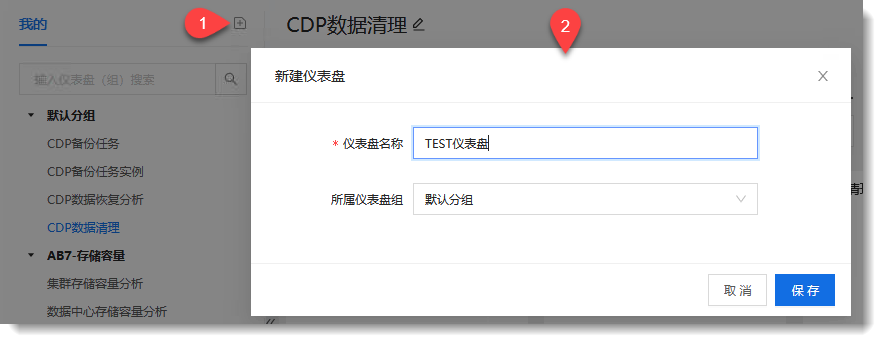
- 为避免上述方法中需选择所属仪表盘组的繁琐操作,您还可以直接在目标仪表盘组下创建新仪表盘,即将鼠标悬浮至目标仪表盘组名称处,点击右侧
 ,选择【新建仪表盘】,在弹窗中输入仪表盘名称以及确认所属仪表盘组(默认为进入此弹窗所选择的目标仪表盘组),新建完成后可在左侧仪表盘列表查看此目标仪表盘组下的成功新建的仪表盘,如下所示:
,选择【新建仪表盘】,在弹窗中输入仪表盘名称以及确认所属仪表盘组(默认为进入此弹窗所选择的目标仪表盘组),新建完成后可在左侧仪表盘列表查看此目标仪表盘组下的成功新建的仪表盘,如下所示:
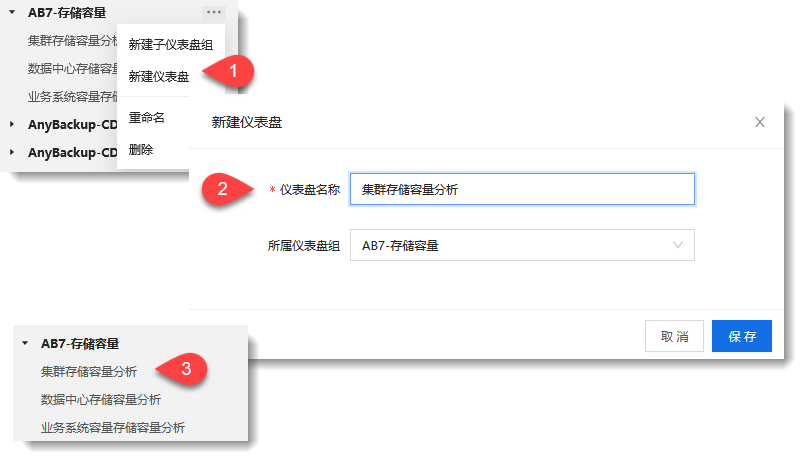
2. 进入新建的仪表盘页面,点击页面右上角【编辑】进入仪表盘编辑模式,点击中间【+添加】或右上角【添加配置】为仪表盘添加已存的可视化组件,在页面右侧弹出的抽屉页面中选择需添加的组件:
- 统计图表:添加已存图表以展示数据指标、对比、变化趋势,已存图表过多时,可通过搜索查询到指定图表进行添加,若没有目标图表,则可以点击【新建】进行图表新建,详细制作方式请见 统计图表 章节;
- 指标图表:添加指标图表以进行不同业务场景下的可视化分析,指标图表根据业务场景分为指标趋势图、指标状态图等,详细配置方法请见 指标图表 章节;
- 链路图表:添加链路图表以明确微服务间的调用关系,帮助快速溯源排障,详细配置及应用操作方式请见 链路图表 章节;
- 过滤器:添加过滤器以对当前仪表盘进行数据查询过滤,详细配置方法请见 过滤器过滤 章节;
- 搜索:添加已存搜索以实现仪表盘内事件还原,已存搜索过多时,可通过搜索查询到指定搜索进行添加,若没有目标搜索,则可以点击【新建】进行搜索新建,详细制作方式请见 搜索 章节
3. 添加组件(除过滤器)后,支持对组件标签页进行拖动、缩放,将鼠标置于标签页标题行进行拖动,点击标签页右下角![]() 进行缩放;
进行缩放;
4. 点击标签页右上角![]() 按钮可以对组件进行编辑、自定义时间、移除操作,如下所示:
按钮可以对组件进行编辑、自定义时间、移除操作,如下所示:
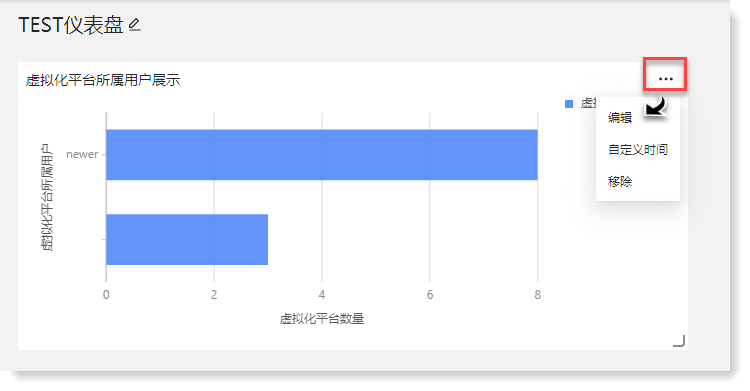
- 自定义时间:默认仪表盘内每个组件数据的取值时间范围跟随仪表盘时间设定,点击可设置此组件独立于整个仪表盘的时间范围,如下所示:
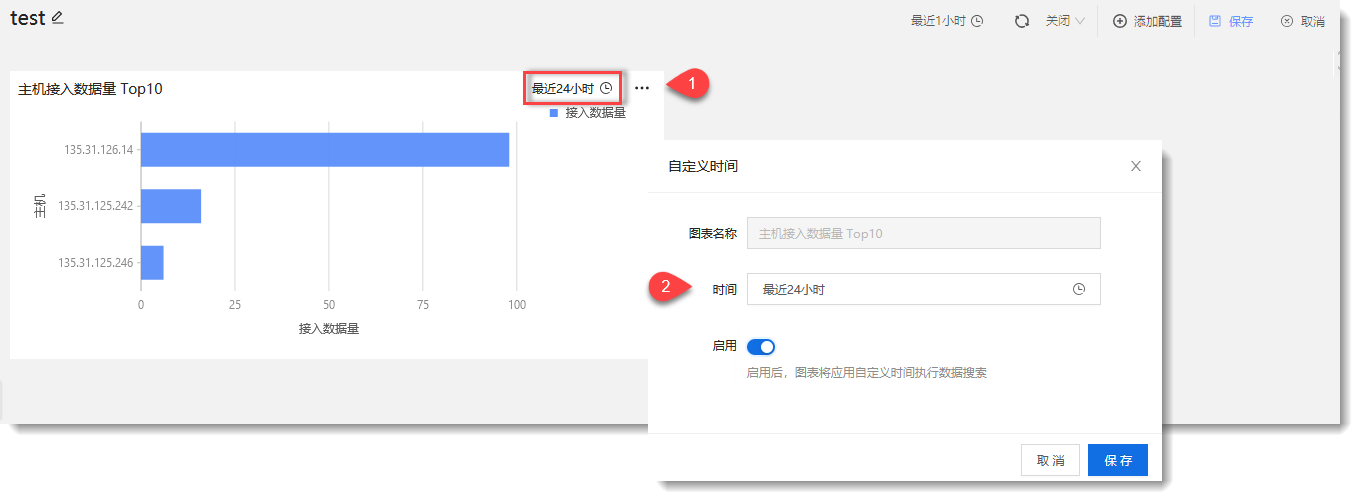
5. 系统加载默认展示手动刷新,可进行自动/手动刷新切换:
- 手动刷新:点击
 按钮,当前页根据当前设置立即刷新一次;
按钮,当前页根据当前设置立即刷新一次; - 自动刷新:可根据实际需求设置刷新间隔
6. 可对已添加的可视化组件展示的数据进行过滤,详细操作请参考 数据过滤下钻 章节;
7. 仪表盘设置完成后,点击右上角【保存】即可完成新建仪表盘。
![]() 说明:在编辑模式下才可对仪表盘内可视化组件(包括图表、过滤器等)进行增、删、改、移动的操作,退出编辑模式后即保持查看模式,只支持 图表过滤操作 以及 过滤器除删除之外的操作,具体请参考 数据过滤下钻 章节。
说明:在编辑模式下才可对仪表盘内可视化组件(包括图表、过滤器等)进行增、删、改、移动的操作,退出编辑模式后即保持查看模式,只支持 图表过滤操作 以及 过滤器除删除之外的操作,具体请参考 数据过滤下钻 章节。
< 上一篇:
下一篇: >